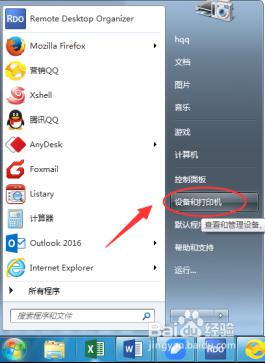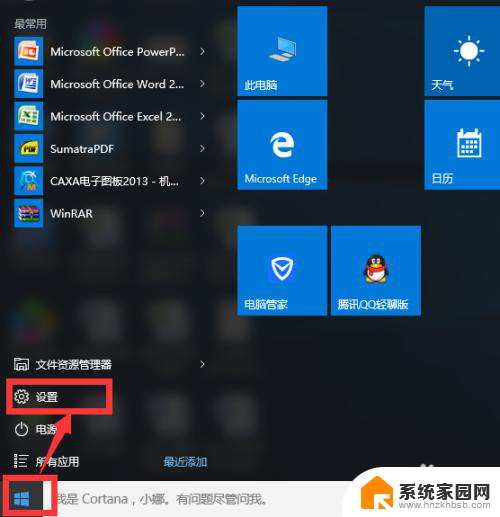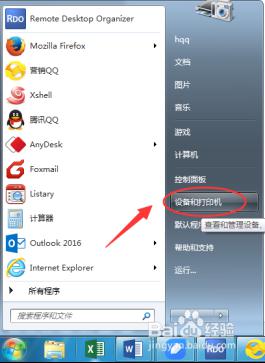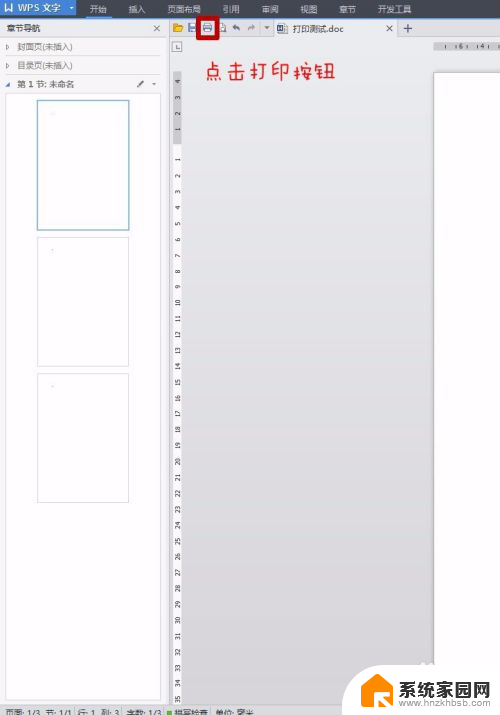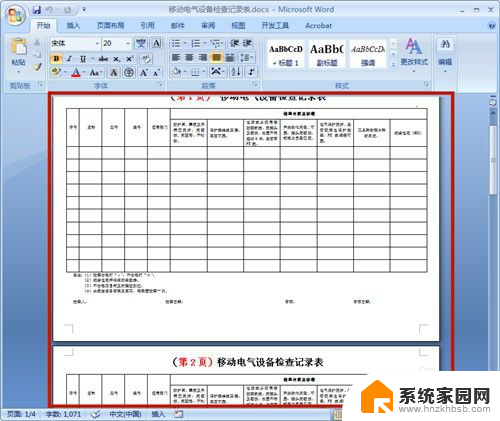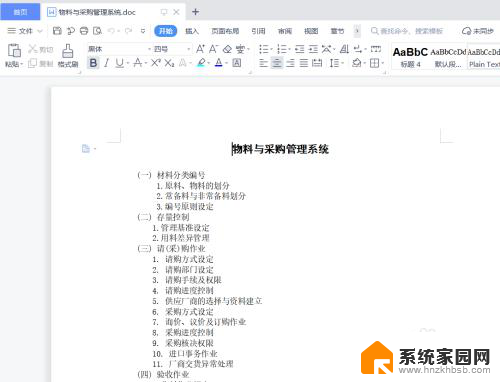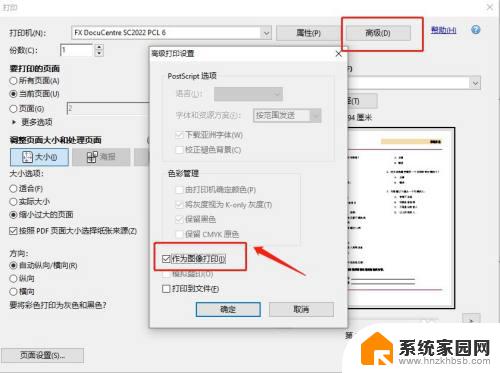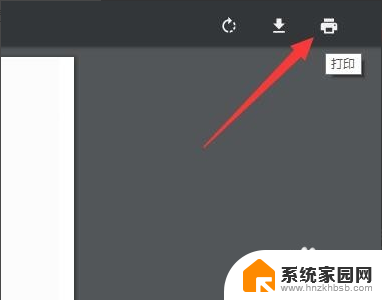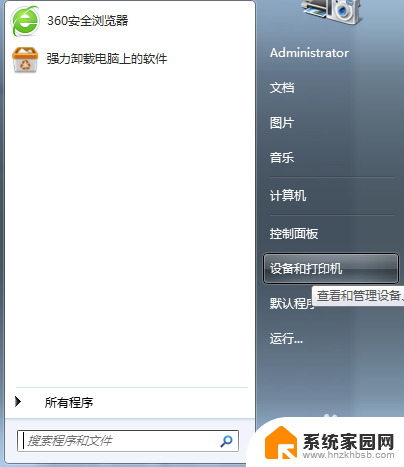双面打印自动翻页设置 打印机如何设置自动双面打印
更新时间:2023-11-14 16:05:04作者:xiaoliu
如今打印机已成为我们日常办公和生活中不可或缺的一部分,为了节约纸张和环保,越来越多的人开始选择双面打印。手动翻转纸张不仅费时费力,还容易出错。自动双面打印成为了人们追求的目标。如何设置打印机实现自动双面打印呢?在本文中我们将探讨双面打印自动翻页设置的方法和技巧,帮助您轻松实现高效的双面打印。
操作方法:
1.打开需要双面打印的文件,点击打印图标。
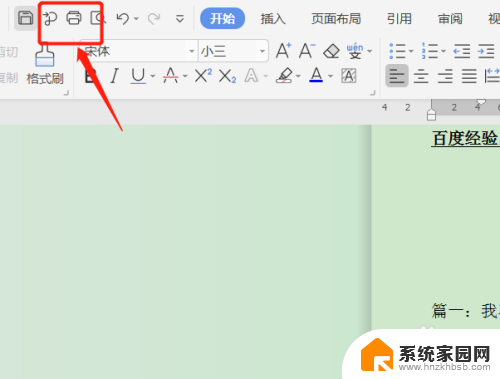
2.进入到打印页面,点击双面打印的手动翻页的下拉按钮。
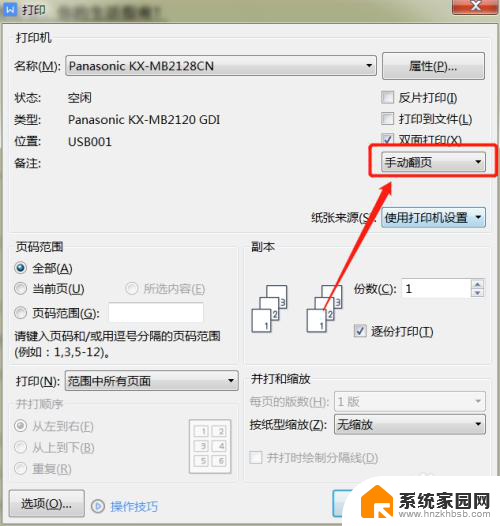
3.设置为长边翻页,则是自动的纵向打印。
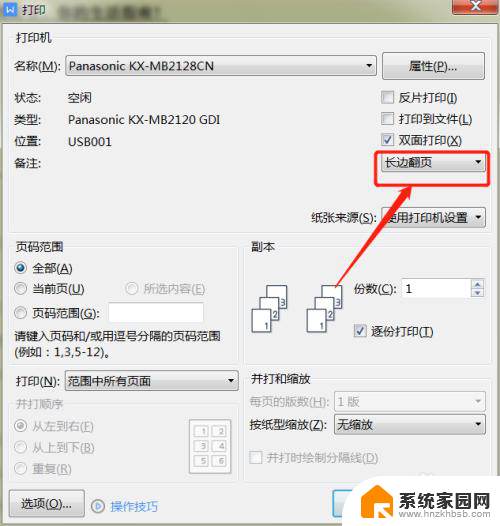
4.设置为短边翻页,则是横向自动打印。最后点击确定即可。
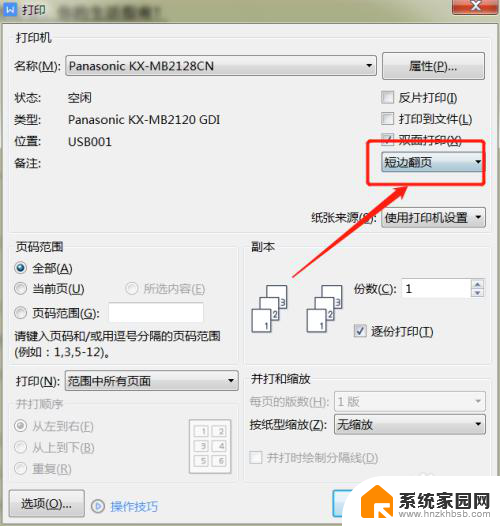
5.这样打印机就可以自动双面打印了。


以上就是双面打印自动翻页设置的全部内容,对于不了解的用户可以按照以上步骤进行操作,希望这些方法能对大家有所帮助。